To je nekaj, česar se izogibate, a nekaj, kar boste prej ali slej ugotovili: dovolite, da nekdo uporablja vaš telefon. Morda boste morali zabavati svoje otroke ali pa je komu morda prenehal delovati telefon in mora poklicati.
Želite pomagati, vendar ste tudi malo oklevani, ker ima vaša naprava Android občutljive podatke. Zato pride prav račun gosta za Android; lahko priskočite na pomoč brez skrbi, da vaše informacije ne bodo videle nezaželene oči.
Kaj lahko stori uporabnik v načinu za goste v sistemu Android?
Ko ustvarite račun za goste v sistemu Android za nekoga, tej osebi daste začasen prostor v svoji napravi, kar lahko uporabnik stori stvari, ki bi jih običajno naredili v svoji napravi, kot je povezovanje v splet, vendar bodo lahko uporabljali samo aplikacije, ki so priložene telefon. Gostujoči uporabniki ne bodo imeli dostopa do aplikacij ali datotek, ki ste jih pozneje namestili v telefon.
Naenkrat imate lahko samo en profil gosta. Izbrišete ga lahko tako, da se preprosto odjavite. Če se ne odjavite in obdržite profila gosta malo dlje, lahko uporabnik stvari spet prevzame pozneje.
Kako dodati gostujočega uporabnika v Androidu
Če želite ustvariti dodaten prostor za drugega uporabnika, dvakrat povlecite navzdol z vrha zaslona. V hitrih nastavitvah tapnite ikono osebe in izberite Dodaj uporabnika.

Videli boste sporočilo, ki vas obvešča, kaj se zgodi, ko nastavite novega uporabnika. Na primer, obvestil vas bo, da lahko vsak uporabnik posodobi aplikacije za vse druge uporabnike. Tapnite V redu in odšli boste na stran Nastavitev novega uporabnika. Če želite nadaljevati, tapnite modri gumb za nadaljevanje na dnu.
Ko telefon preveri morebitne posodobitve, ki so na voljo, boste morali vnesti Googlov e-poštni naslov in geslo za novega uporabnika. Če ga oseba nima ali bi namesto tega uporabljala drugega, obstaja tudi možnost, da ustvarite nov račun.
Ko pridete na stran z dovoljenji, povlecite navzdol in tapnite gumb Nadaljuj. Prav tako boste morali ustvariti varnostni žebljiček in ga znova vnesti. Ni obveznosti omogočiti popolnoma vsega, kot je biometrična avtentikacija; če vam to ni všeč, se lahko dotaknete gumba za preskok na dnu.
Če želite končati stvari, tapnite gumb Strinjam se in vprašani boste tudi, ali želite nastaviti Google Assistant. Vaš novi prostor bi se moral začeti postavljati. Telefon bo zdaj videti, kot je bil, ko ste ga prvič vzeli iz škatle.
Kako preklopiti nazaj na svoj glavni račun
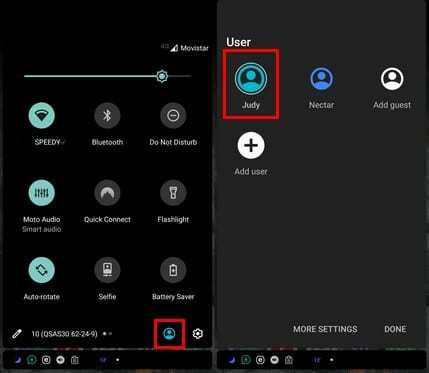
Ko je drugi uporabnik končan in želite preklopiti nazaj na svoj glavni račun, dvakrat povlecite z vrha zaslona. Tapnite ikono profila in tapnite svoj glavni račun in samodejno bi se moral preklopiti nazaj.
Zaključek
Ustvarjanje računa za goste je odličen način, da svoj telefon delite s svojimi otroki ali drugimi in vam ni treba skrbeti, da bi kdo brskal po vaših datotekah. Za koga boste ustvarili račun za goste?